Šiame gidų tu pasinersi į Adobe InDesign pasaulį ir sužinosi, kaip efektyviai naudoti alternatyvius dokumentų nustatymus. Tu išmoksi, kaip optimaliai paruošti savo spausdinimo dokumentus, kad galėtum dirbti su dviem platesniais spausdinimo lapais, kurie apima visas keturias atskiras puslapius. Šiandien pažvelgsime į veiksnius, kuriuos reikia apsvarstyti kuriant naują dokumentą, ypač jei nori atsižvelgti į įvairius spausdinimo formatus.
Svarbiausi išvados
- Platesnių spausdinimo lapų (170 mm) naudojimas su dviem puslapiais lyginant su tradicinėmis dvipusėmis puslapiais.
- Reikšmė supjaustymo leidimų ir teisingų matmenų kuriant naują dokumentą.
- Praktiniai požiūriai į dokumentų dizainą, kurie padės įgyvendinti tavo kūrybinius sumanymus skirtingais spausdinimo formatais.
Žingsnis po žingsnio instrukcija
Tu esi pasiruošęs sukurti naują dokumentą InDesign, kuris remiasi platesniais spausdinimo formatais. Čia yra žingsnis po žingsnio instrukcija, kad optimaliai paruoštum savo dizainus.
Pirmiausia atidarysime pavyzdžio projektą. Kai tu paleidi InDesign ir įkeliate dokumentą, kurį ketini redaguoti, turėtum veikti taip. Pirmiausia peržiūrėk dabartinį puslapių išdėstymą puslapių valdymo lange, kad suprastum, kaip struktūrizuoti tavo dvipusį puslapį.
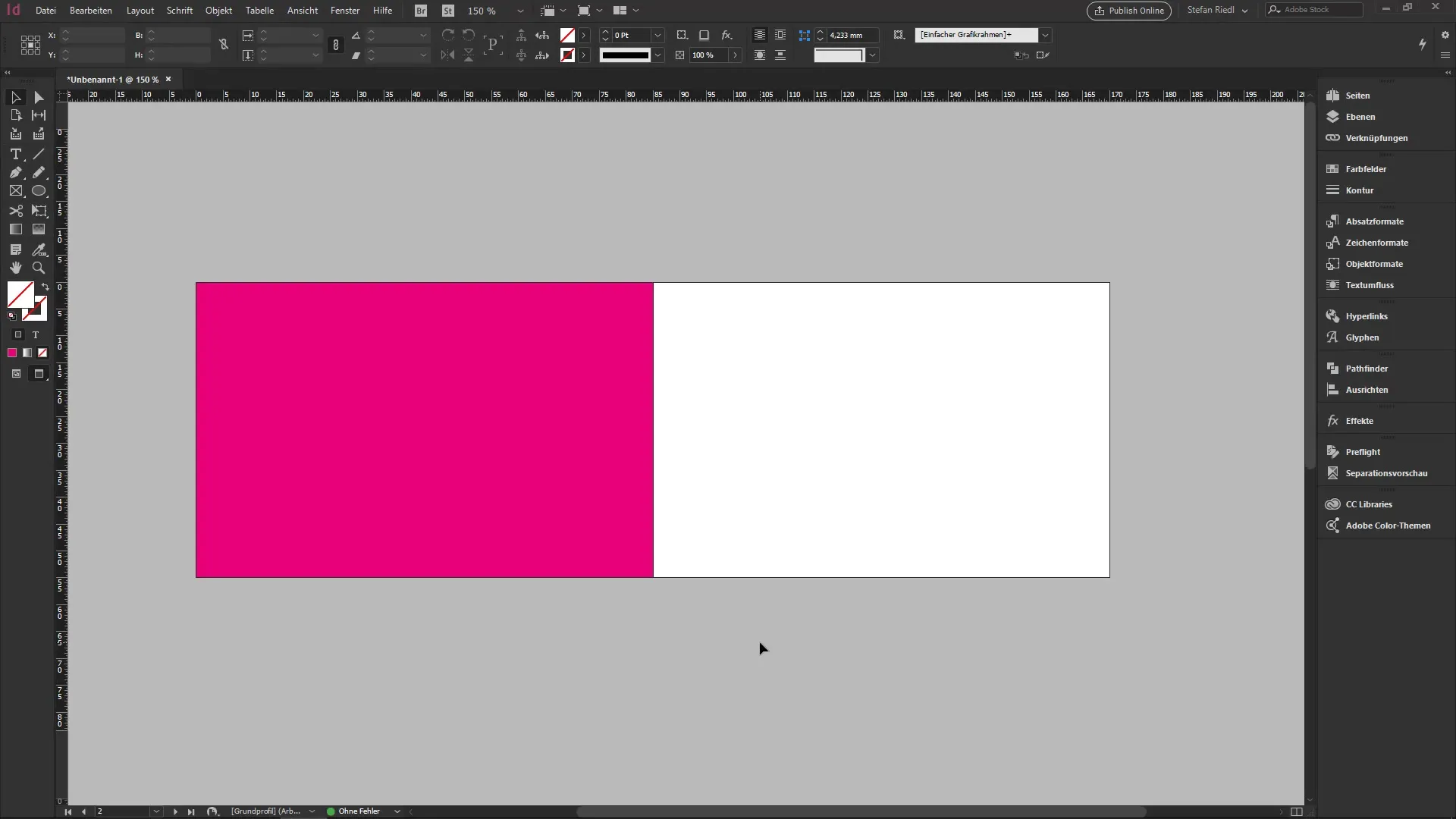
Mažas nukrypimas apie spaudos parametrus yra būtinas. Mes apsilankysime spaustuvėje, kad gautume tikslesnę informaciją apie reikalingus matmenis ir formatus. Ši informacija yra svarbi, kad užtikrintume, jog tavo dizainas atitinka atitinkamus spaudos reikalavimus.
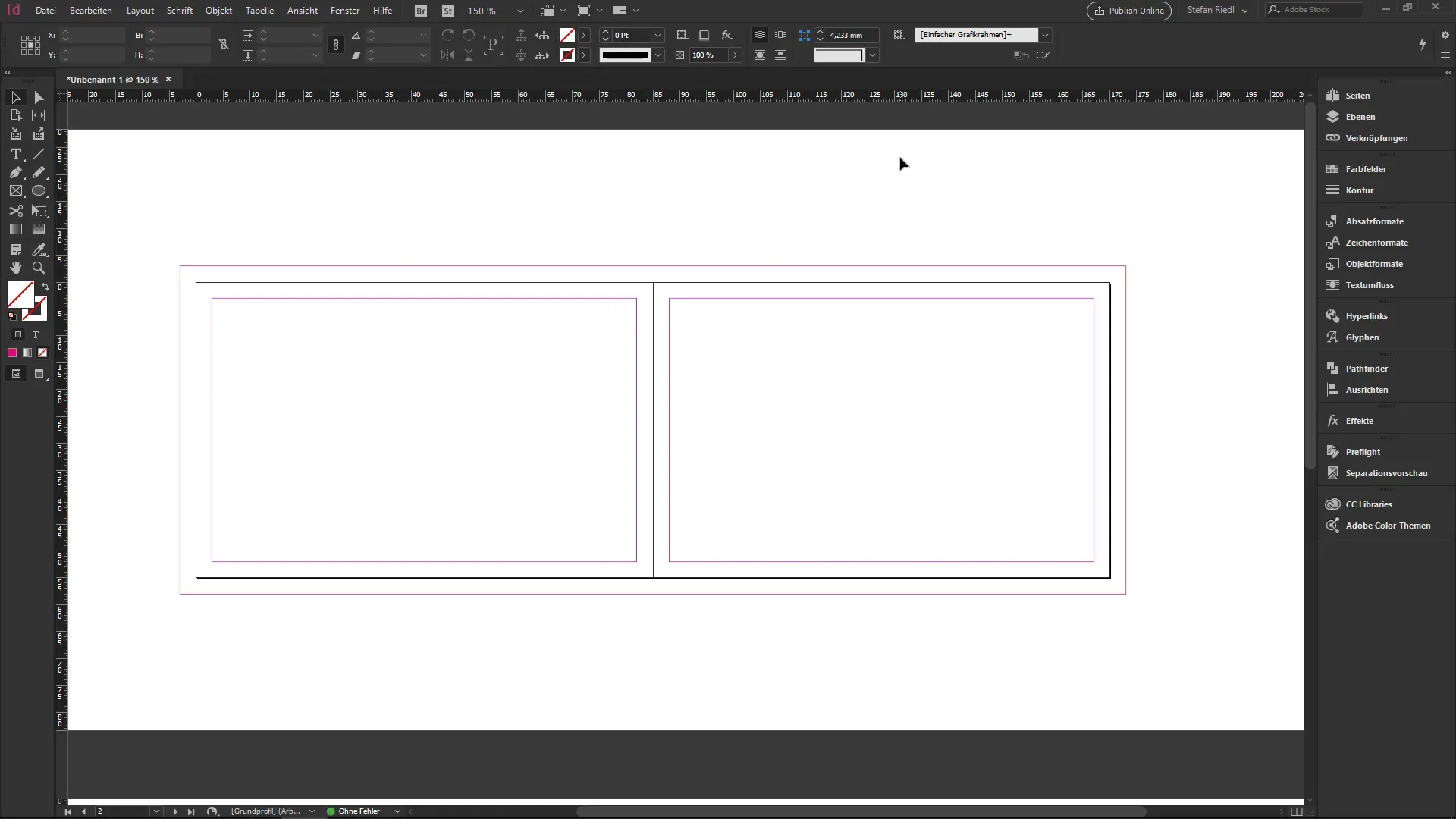
Spaustuvėje, pavyzdžiui, weprinto.de, gali pasirinkti skirtingus formatus. Kai pažvelgi į klubinę vizitinę kortelę, tai aišku, kad matmenys turi atitikti uždaro formato reikalavimus. Standartinis dydis 85 x 55 mm išlieka toks pats, tačiau atidaryto formato matmenys yra išplėsti iki 170 x 55 mm.
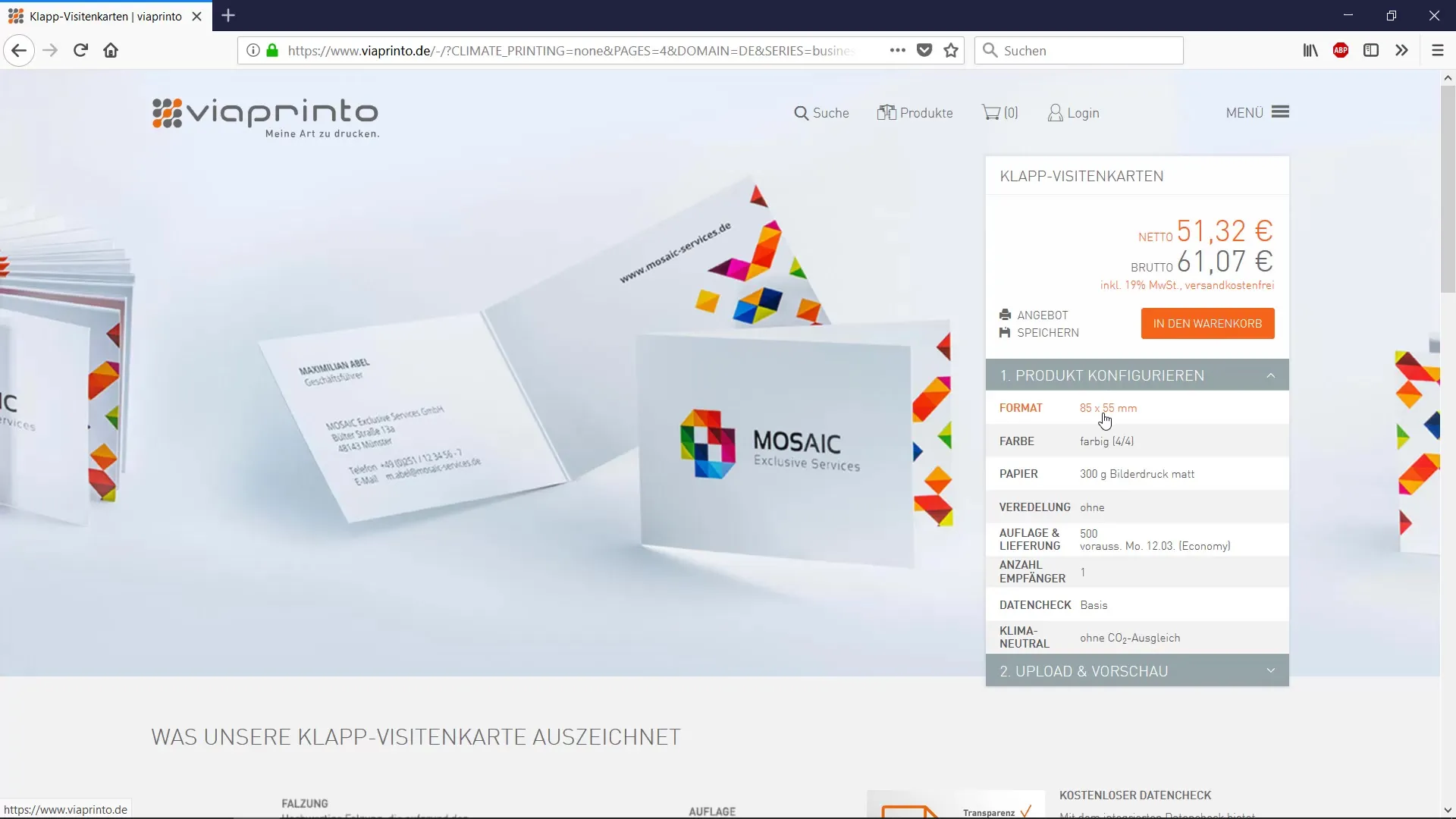
Grįžus į InDesign, pastebi, kad dabar mes esame 170 mm pločio ir 55 mm aukščio. Čia turėtum užtikrinti, kad nepasirinktum dvipusio puslapio, o naudotum vienpusio puslapio formatą.
Tuomet ženk žingsnį toliau ir apsvarstyk supjaustymo leidimus, kurių reikalauja tavo spaustuvė. Atidaryto formato matmuo turi būti 176 mm, kad būtų atsižvelgta į 3 mm supjaustymo leidimą. Šie matmenys užtikrina, kad spausdinimo metu nepamestum svarbių turinio elementų.
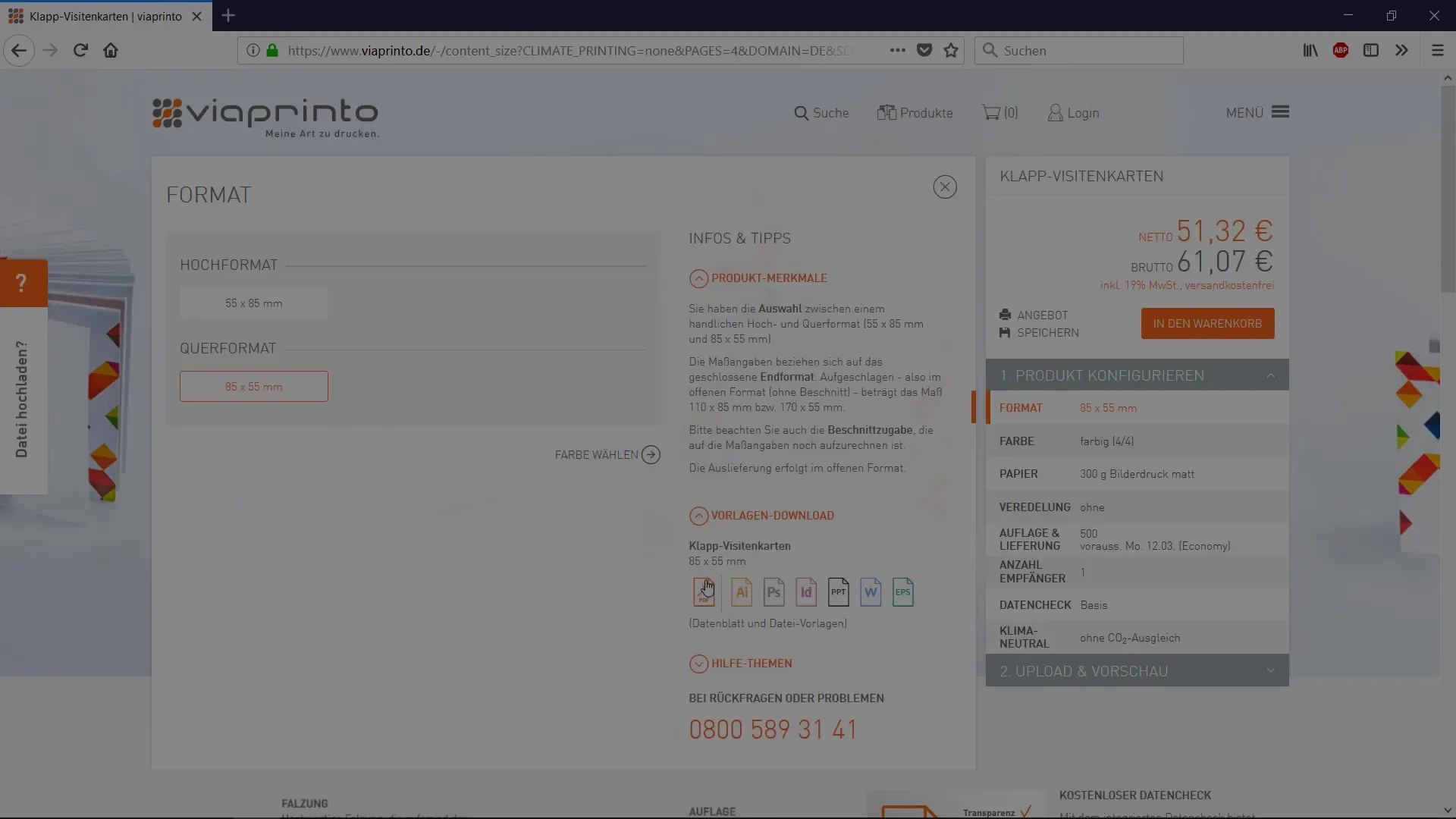
Dabar kitasis žingsnis yra naujo dokumento kūrimas. Pasirenki pločio 170 mm ir aukščio 55 mm. Pasirūpink, kad puslapių skaičius būtų nustatomas į „1“, kad tavo failo struktūra būtų aiški ir tvarkinga.
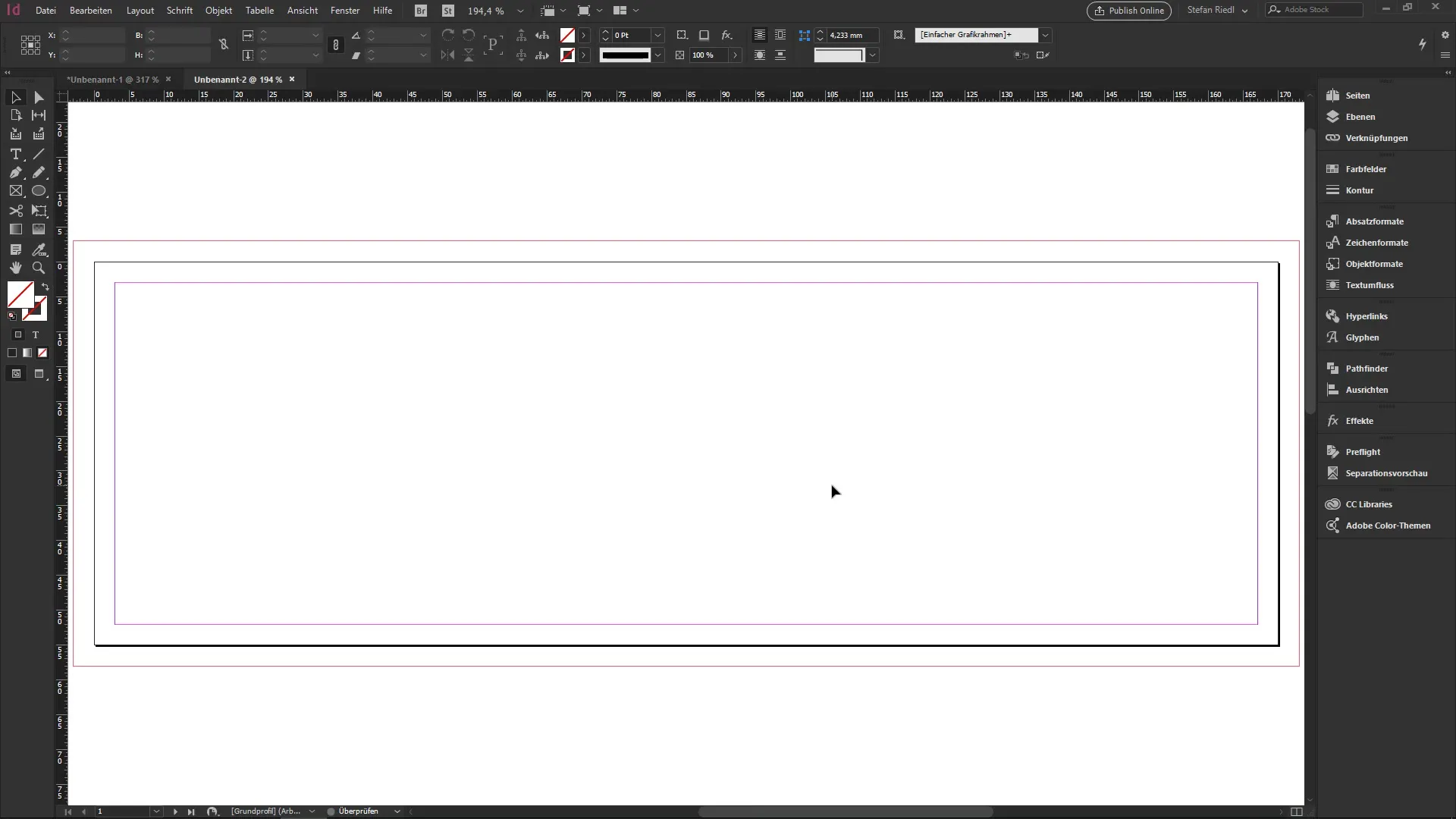
Su teisingais nustatymais dabar matysi, kad tavo dokumentas sukurtas dviem puslapiais, kurie, tačiau, tęsiasi 170 mm. Tai yra funkciškai identiška dokumentui, kuris paskirstytas keturiems puslapiams, tačiau dabar turi aiškesnį vaizdą apie savo darbo erdvę.
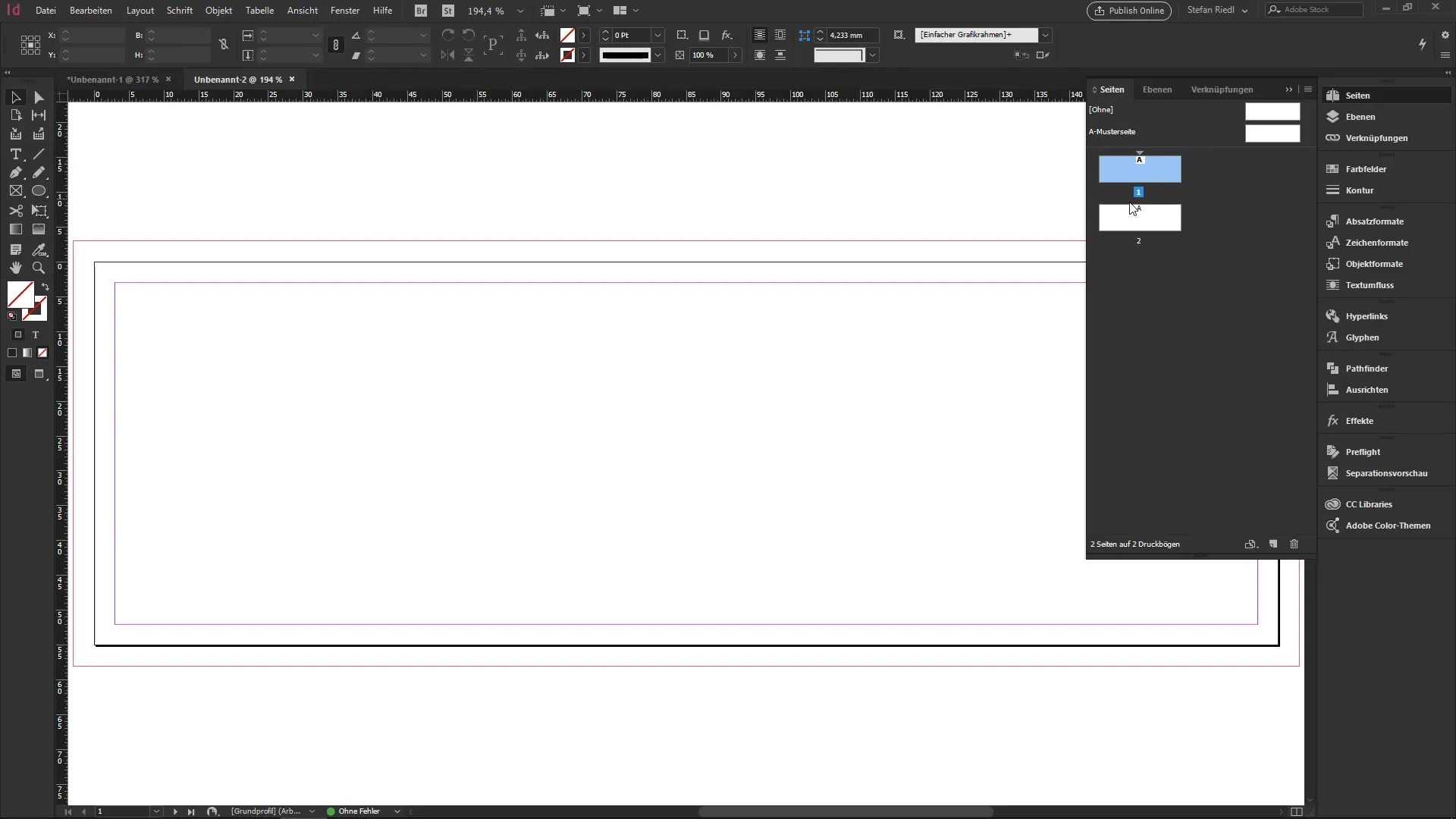
Jei per dizaino procesą reikia pagalbinės linijos, gali naudoti liniuotę, kad nustatytum vidurį 85 mm. Taip turėsi vizualinę orientaciją, kad teisingai išdėstytum kairiąją ir dešiniąją pusę.
Todėl visada turėtum galvoti, kaip turi būti sukonstruotas tavo dokumentas ir kokią logišką struktūrą nori suteikti atskiriems puslapiams. Svarbu visada turėti omenyje visus spausdinimo paruošimo aspektus.
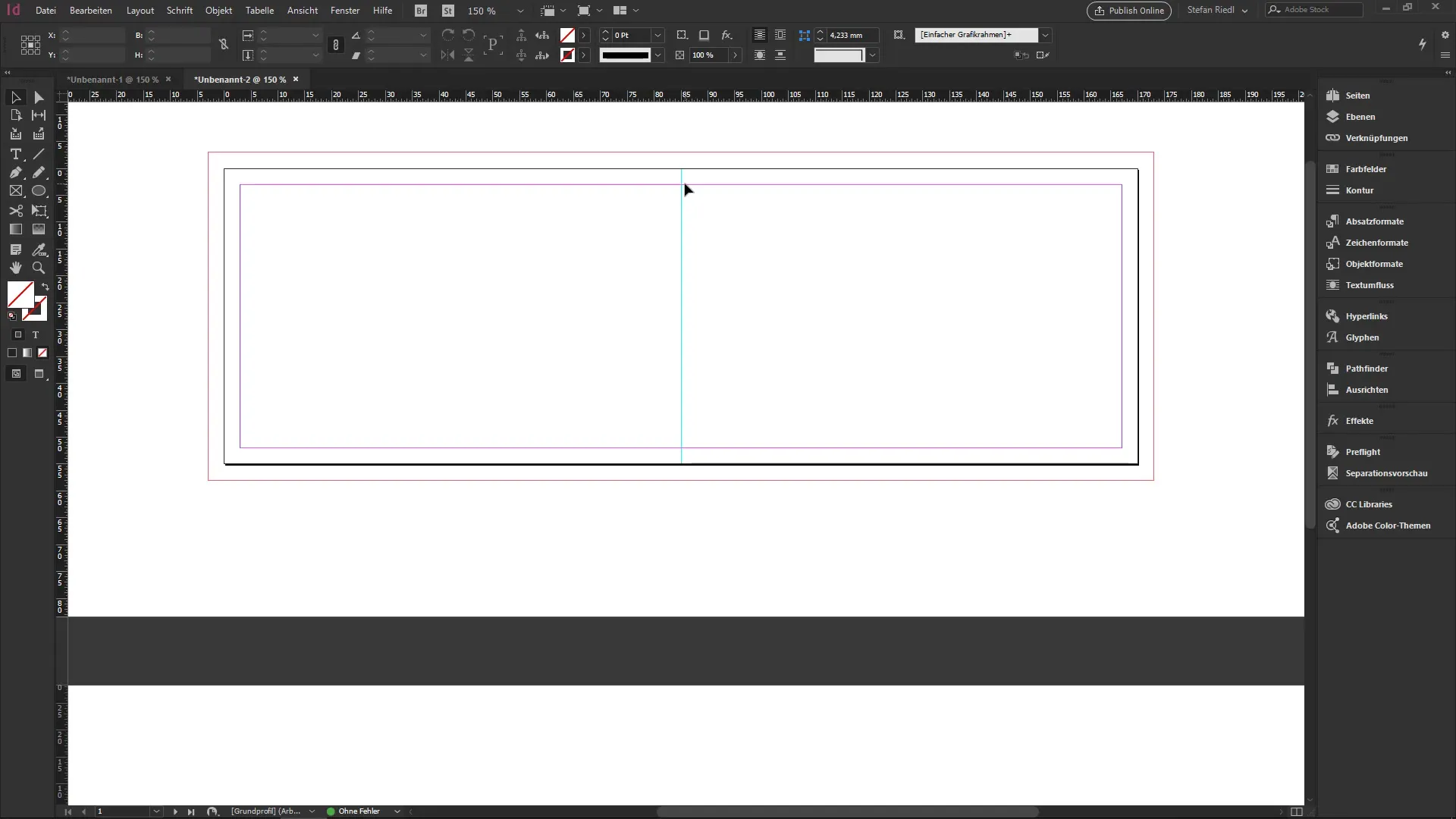
Santrauka – InDesign instrukcija: Alternatyvūs nustatymai naujame dialoge pradedantiesiems
Dabar tu atradai pagrindinius žingsnius, kaip tinkamai paruošti dokumentą Adobe InDesign, ypač kalbant apie alternatyvų naudojimą naujame dialoge. Su žiniomis apie formatus, supjaustymo leidimus ir puslapių struktūravimą, gali su pasitikėjimu siekti savo dizainų.
Dažnai užduodami klausimai
Kokie yra platesnių spausdinimo lapų privalumai?Platesni spausdinimo lapai leidžia efektyviau naudoti medžiagas ir geriau organizuoti spausdinimo projektus.
Kiek puslapių turėčiau naudoti InDesign klubinėje vizitinėje kortelėje?Patartina naudoti tik vieną puslapį klubinėje vizitinėje kortelėje, kad išlaikytum aiškius matmenis.
Kokia yra supjaustymo leidimų reikšmė?Supjaustymo leidimai yra svarbūs, kad užtikrintum, jog pjaustymo metu nepamestum svarbių turinio elementų.
Kaip pakeisti savo dokumento matmenis InDesign?Tu gali pritaikyti savo dokumento matmenis naujame dialoge prieš pradėdamas dizainą.
Kokie failų formatų yra tinkami spausdinimui?Dažnai rekomenduojami tokie formatai kaip PDF spausdinimui, kad optimaliai būtų palaikoma kokybė ir spausdinimo parinktys.


